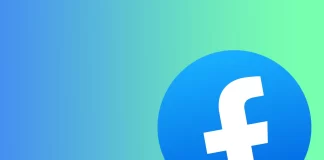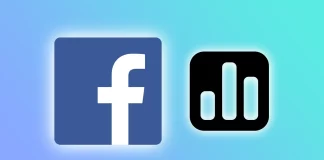Tag: Facebook
如何解决 “此人在Messenger上不可用 “的问题
我知道当您试图在Messenger上给某人发消息时收到可怕的 "此人在Messenger上不可用 "消息是多么令人沮丧。尤其是当您出于重要原因(如工作相关事宜或与老朋友叙旧)试图联系某人时,这种情况更令人沮丧。我曾多次遇到这个问题,并找到了几种可能的解决方案。首先,让我告诉您出现这种错误的原因。
为什么会出现 "此人在Messenger中不可用 "的信息?
事实上,您可能出现此错误的原因并不限于我下面列出的这些。关键是这是一个相当常见的错误,有时它可能无缘无故发生,或由于一些罕见的特殊错误。不过,最常见的原因如下:
封锁或限制:出现该信息的最常见原因之一是对方在Facebook上屏蔽或限制了您。如果某人在Facebook上屏蔽了您,您将无法向他发送信息,您的信息也不会被发送给他。同样,如果某人在Facebook上限制了您,您只能在对方将您加为好友后才能向其发送信息。
Messenger 设置:出现此信息可能是因为对方禁用了其Facebook帐户上的Messenger功能。在这种情况下,他们可能仍然活跃在Facebook上,但不会通过Messenger接收您的信息。
您屏蔽了对方:如果您在Facebook上封鎖了某人,您基本上就斷絕了與他在該平台上的所有溝通,包括Messenger。当对方试图给您发消息时,他们会看到 "此人在Messenger上不可用 "的消息。
Facebook暂停了此人的账户:如果Facebook暂停了某人的账户,这意味着他违反了平台的政策或社区标准。当Facebook暂停账户时,该人将无法访问其个人资料,包括Messenger。如果您试图给账户被暂停的人发送消息,您将看到 "此人在Messenger上不可用 "的消息。Facebook暂停帐户是为了维护一个安全和可信的社区。
个人资料是私人的:如果某人的Facebook个人资料是私人的,那么只有他们的朋友才能看到他们的内容并给他们发消息。如果您不是他的好友,除非他将您加为好友,否则您将无法给他发送消息。当您尝试给个人档案为隐私的人发送消息时,您会看到 "此人在Messenger上不可用 "的消息。
已删除的帐户:如果对方删除了Facebook账户,您将无法在Messenger上给对方发送信息。如果某人删除了自己的帐户,他的所有相关数据都会从Facebook上删除,包括他们的信息和个人档案。
技术问题:在某些情况下,"此人在Messenger上不可用 "的消息可能是由于Messenger应用程序或Facebook服务器的技术问题造成的。
有了这个列表,您就可以确定是什么原因导致恼人的 "此人在Messenger中不可用 "消息。现在让我们来看看如何解决这个问题。
如何解决 "此人在Messenger上不可用 "的问题?
有许多不同的方法可以解决这个问题。如果您确切地知道是什么导致了该消息,请跳到正确的部分。如果您不知道确切的原因,则应尝试每种解决方案,直到找到适合您的解决方案。
解除对用户的封堵并检查您是否被封堵
首先,如果您之前屏蔽了对方,您需要解除屏蔽才能继续在Messenger上交流。您可以进入Facebook设置,从左侧菜单中选择 "屏蔽",然后在列表中找到对方的名字。找到对方后,点击其姓名旁边的 "解除屏蔽 "即可解除屏蔽。
如果对方屏蔽了您,如果您想在Messenger上与对方交流,您需要要求对方解除屏蔽。您还应该尝试在Facebook上搜索他们。如果您无法通过搜索找到该用户的昵称,但您确定他的帐户仍然存在,那么您很可能已经被屏蔽了。
等待账户重新激活
如果对方已停用账户,您需要等到对方重新激活账户后再尝试与对方联系。在某些情况下,此人的帐户可能会被Facebook暂停。
如果您怀疑是这种情况,您可以向Facebook报告该问题并请求他们协助解决问题。如果您有其他方式联系此人,如当面联系或通过其他信使,您应该使用这种方式,并让该用户了解问题所在。您的朋友可能甚至不知道他的Facebook帐户已被暂停。
发送好友请求
如果对方的个人档案设置为私人,您可以尝试向其发送好友请求。如果对方接受了您的请求,您就可以在Messenger上给对方发消息。如果对方的手机上没有安装Messenger,您需要等待对方安装后才能在平台上与对方交流。
尝试更新信使应用程序
如果您使用的是过时版本的Messenger应用程序,可能会导致通信问题。要更新应用程序,请进入设备的应用程序商店,搜索Messenger,然后检查是否有可用的更新。如果有可用更新,请下载并安装。更新应用程序后,再次尝试在Messenger上与对方通信。
尝试联系 Messenger 支持团队
如果上述解决方案均无效,请联系Messenger支持团队寻求帮助。可以通过Messenger应用程序或Facebook帮助中心联系支持团队。他们可能能够排除故障并提供解决问题的方法。
如果您确定另一个用户没有屏蔽您,并且您确定只有您不能给该用户写信,您应该使用这种方法。这种情况很可能是由于Messenger系统错误造成的。
联系此人的其他方式
如果一切都失败了,您可以尝试通过其他方式联系对方,例如电子邮件或电话。请记住,并不是所有的解决方案都是可行的,这取决于具体情况,如果对方选择不在Messenger上与您联系,尊重对方的决定是很重要的。
总之,收到 "此人在Messenger上不可用 "消息可能令人沮丧,但有几种潜在的解决方案可以解决这个问题。按照上述步骤操作可以增加您与对方恢复交流的机会。
如何在Facebook上隐藏在线状态
Facebook的主要功能之一是能够看到你的朋友和同事何时在线并可进行聊天。这一功能在用户的名字旁边显示为一个绿点。
虽然在线状态功能对于与朋友和同事保持联系很有用,但一些用户可能出于隐私原因或为了避免在忙碌时被打扰,更愿意隐藏自己的在线状态。
如果你在Facebook上隐藏你的在线状态会怎样?
如果你选择在Facebook上隐瞒你的在线情况,这里有一些细节需要考虑:
你的活动状态将不可见。当你隐藏你的在线状态时,表示你的活动的绿点将不会出现在你的名字旁边,在聊天、评论或Facebook的其他地方。
你将不会出现在活动列表中。你的名字不会出现在你的朋友可见的活跃用户列表中。这意味着他们将无法知道你是否在线。
您最近的活动时间将不可见。在聊天、评论和其他平台区域,该信息会显示在你的名字旁边。
你仍然可以正常使用Facebook。隐藏你的在线状态并不妨碍你正常使用Facebook。你仍然可以发布更新信息,对帖子发表评论,并给你的朋友发信息。
你可以控制谁能看到你的在线状态。Facebook让你选择谁可以看到你的在线状态。你可以选择特定的朋友或朋友群,或向所有人隐藏你的状态。
总的来说,在Facebook上隐藏你的在线状态对于维护隐私和控制谁能看到你在平台上的活动很有帮助。
如何在移动设备上关闭Facebook的活动状态?
如果你想用移动设备关闭你在Facebook上的活跃状态,以下是需要遵循的步骤:
在你的移动设备上打开Facebook应用程序。
点击屏幕右上角的三条横线。
向下滚动并点击 "设置和隐私"。
点选 "设置"。
向下滚动并点击 "活动状态"。
切断 "显示你在活动时 "旁边的开关。
一旦你关闭了活跃状态,你名字旁边的绿点将不再出现在Facebook上,你的朋友也无法看到你何时在平台上活跃。
如何在PC或Mac上关闭Facebook的活动状态?
如果你想用PC或Mac关闭你在Facebook上的活动状态,请遵循以下步骤:
打开一个网络浏览器,进入Facebook。
然后点击右上角的信使图标。
然后点击三个圆点。
选择活动状态部分。
拖动滑块并点击保存。
经过这些步骤,你的朋友就不能看到你在Facebook上的活跃状态。你也可以对某些人或群体禁用你的活跃状态。我将在下一节介绍设置这一选项的步骤。
如何在PC或Mac上为某些人关闭Facebook的活动状态?
当你禁用特定人的活动状态时,他们无法看到你在Facebook上的在线时间,而你在他们面前会显示为 "离线"。
如果你想控制谁能看到你在Facebook上的活跃状态,这个功能很有用。例如,你可能想隐藏你的活动状态,不让一些你不想聊天的朋友或家人看到。但仍然想让其他朋友或同事看到。
要在PC或Mac上为某些人关闭Facebook上的活动状态,请遵循以下步骤:
打开一个网络浏览器,进入Facebook。
然后点击右上角的信使图标。
然后点击三个圆点。
选择活动状态部分。
要配置这个选项,你必须确保活动状态是开启的。
点击编辑选项 "某人的活动状态为打开 "和 "某人的活动状态为关闭"。
添加到人员列表中,并点击 "保存"。
一旦你对某些人或团体关闭了你的活跃状态,你名字旁边的绿点就不会出现在他们面前,他们也就无法看到你在Facebook上的活跃状态。然而,你的活跃状态对任何你没有关闭的人来说仍然可见,除非你完全关闭它。
你能为移动设备上的某些人禁用活跃的Facebook状态吗?
目前,在Facebook移动应用程序中没有选项可以禁用某些人的Facebook活动状态。但你可以用你的浏览器来做。在智能手机上打开浏览器,按照桌面版的相同步骤操作。
我们真的不知道这个选项是暂时不可用,还是开发者已经将其完全删除。
但以前这个选项是,而且我积极地使用它。
如何改变Facebook帖子的字体
如果你想使你的Facebook帖子多样化,你可以很简单地改变字体。为此,我在不同设备上选择了3种最方便的方法。你可以使用在移动和桌面版本中都能使用的在线服务。另外,在谷歌浏览器上添加一个扩展,它可以让你在2次点击中改变字体。
使用哪种字体更改工具或扩展更好?
有许多字体改变的工具和扩展,要确定哪个是最好的,这可能是一个挑战。下面是一些流行的字体改变工具和扩展及其特点:
语谷
如果你正在寻找一个简单的字体转换工具,提供广泛的字体和风格,LingoJam是一个不错的选择。它的优势之一是其用户友好的界面,可以让你快速、轻松地将你的文本转换为不同的字体。然而,一些用户报告说,并非所有字体都与Facebook兼容。
酷炫的符号
A Сool Symbol是一个字体改变工具,它更注重在你的文本中添加符号和表情符号,但它也允许你改变文本的字体。如果你想为你的Facebook帖子添加一些有趣和独特的字符,这是一个不错的选择。然而,一些用户报告说,该工具有时会出现故障,可能无法在所有设备上正常工作。
字体或字型
Typeface是Chrome浏览器的一个免费扩展,可以让你创建和编辑不同字体、大小和风格的文本。你可以在一个窗口中插入自己的文字,然后选择你想要的字体、大小和样式。然后你可以复制文本并将其粘贴到所需的窗口中。
在测试了许多类似的服务后,这3项对我来说是最方便的。前两个值得从智能手机上使用。如果你在PC上使用Facebook,那么使用第三种方法会更好。下面我将介绍如何使用这些工具或扩展。
如何使用LingoJam改变Facebook帖子的字体?
LingoJam是你浏览器中的一个工具。所以你可以在任何设备上使用LingoJam。下面我将介绍在Mac和iPhone浏览器中使用LingoJam的方法。
要使用Mac上的LingoJam改变Facebook帖子上的字体,请遵循以下步骤:
打开一个网络浏览器,进入LingoJam网站。
在左边的窗口,写下文字。
你会在屏幕的右侧看到不同的字体选项。
突出显示适当的选项并复制该选项。使用鼠标或Windows中的键盘快捷键 "Ctrl + C "或Mac中的 "Command + C"。
然后在另一个窗口中打开Facebook,并点击窗口创建一个帖子。
在你的帖子的文本框中,粘贴转换后的文本,并按Windows的 "Ctrl + V "或Mac的 "Command + V"。
然后发表帖子。
要使用iPhone上的LingoJam改变Facebook帖子的字体,请遵循以下步骤:
在智能手机的浏览器中打开LingoJam。
然后在顶部的窗口中写下文字。
点击并按住文本来选择它。
接下来,打开Facebook应用程序,创建一个新的帖子。
点击并按住屏幕以插入文本。
点击 "发布 "按钮,发布你更新的Facebook帖子。
请注意,并非所有的字体风格都能与Facebook兼容,因此建议你在发布之前预览你的帖子,以确保字体显示正确。
如何使用Сool Symbol改变Facebook帖子的字体?
下面我将介绍如何在你的电脑和你的智能手机上使用酷符号。使用彩色符号与我在上一节中解释的LingoJam类似。
要在Mac上使用Сool Symbol改变Facebook帖子的字体,请遵循以下步骤:
打开你的网络浏览器,进入Cool Symbol网站。
选择 "字体更换器 "部分。
然后在方框中输入你的文字。
然后选择适当的选项并点击...
如何在Facebook企业页面上发布投票或调查信息
作为一个企业主,了解客户的需求和喜好对改善你的产品和服务很重要。做到这一点的一个有效方法是在你的Facebook商业页面上发布民意调查。
Facebook提供了一个简单且易于使用的平台来创建并与你的受众分享民意调查,使你能够获得对他们的意见和行为的宝贵见解。通过发布投票,你可以与你的客户和追随者互动,提高你的品牌知名度,并收集重要的数据,为你的营销和商业战略提供参考。
因此,让我们仔细看看它在Facebook上是如何运作的。
如何在你的Facebook商业页面上创建一个投票
今天,Facebook只提供了一种方法,在不使用群组的情况下为企业页面创建民意调查。你可以通过在你的故事中添加一个投票来做到这一点。方法是这样的:
在你的智能手机上打开Facebook,在主标签上点击创建故事。
之后,从你的相机胶卷中选择一张照片或视频,或使用一个现有的模板。
然后点击贴纸。
选择投票。
输入你的问题,并点击是或否来定制答案。
最后,点击分享到故事。
你可以在你的其他社交媒体渠道或电子邮件通讯上推广你的投票,以获得更多的回应。你也可以提升你的Facebook帖子,以达到更大的受众。
在你的投票结束后,你可以分析结果,以深入了解你的客户的喜好和行为。Facebook提供了详细的分析,向你显示回应的数量,最受欢迎的答案,以及受访者的人口统计。
什么是Facebook企业页面?
Facebook商业页面是Facebook提供的一个免费平台,使企业、组织和公众人物能够为其品牌创建一个在线存在。它提供了许多工具和功能,帮助企业与他们的客户联系,推广他们的产品或服务,并发展他们的在线存在。
你可以创建一个带有个人照片、封面照片和业务描述的专业页面。此外,Facebook企业页面提供广告工具,根据人口统计学、兴趣和行为锁定特定受众。这可以帮助企业接触新客户,更有效地推广他们的产品或服务。
Facebook企业页面的民意调查有什么用?
强烈建议在Facebook企业页面上使用民意调查,这是一个有价值的工具,可以与你的受众接触,深入了解他们的喜好和行为,并改善你的营销策略。以下是投票对企业有帮助的一些具体方式。
与你的观众互动
民意调查是一种与你的受众互动的方式,鼓励他们与你的品牌进行交流。通过提出与你的业务或行业有关的问题,你可以围绕你的品牌创造一种社区感,并鼓励你的受众感到与你的业务有更多的联系。
收集洞察力
民意调查可以为你的受众的偏好、意见和行为提供有价值的见解。通过提出有针对性的问题,你可以收集数据来告知你的营销策略,例如哪些产品或服务是最受欢迎的,你的受众喜欢什么类型的内容,以及他们如何与你的品牌互动。
产生内容创意
民意调查也可以成为创建新内容的一个伟大的灵感来源。通过询问你的受众他们对什么话题感兴趣,或者他们想从你的品牌中看到什么类型的内容,你可以为博客文章、视频、社交媒体帖子和其他类型的内容产生想法。
建立品牌意识
民意调查也可以是建立品牌意识和推广业务的一种有趣方式。通过在你的Facebook页面上分享你的民意调查,并鼓励你的受众与朋友分享,你可以增加你在该平台上的影响力和知名度。
如何在Facebook应用中进行投票
你是否在寻找一种有趣的、吸引人的方式来收集你的Facebook粉丝的反馈?你是否想知道如何使你的Facebook帖子更具互动性,并鼓励你的粉丝与你的内容互动?民意调查正是你所需要的。
不幸的是,你不能在你的Facebook个人主页上进行投票。然而,你可以把它添加到你的故事中,或在你的Facebook群中创建它。这对故事来说很容易。但对于群组,你只能在管理员允许的情况下发布投票,或者你是管理员。
因此,请拿起你的智能手机,让我们开始吧!
如何在Facebook故事中加入投票
在你的Facebook故事中添加投票,可以让你向受众提问,个性化答案选择,并让人们为他们的首选方案投票。通过定制回答选项,你可以根据你的需求和兴趣定制投票,使其更有吸引力和互动性。
一旦发起投票,你的追随者可以通过选择他们喜欢的答案选项轻松参与,给你带来即时的反馈。因此,请遵循这些步骤:
在你的智能手机上打开Facebook,在主标签上点击创建故事。
之后,从你的相机胶卷中选择一张照片或视频,或使用一个现有的模板。
然后点击贴纸。
选择投票。
输入你的问题,并点击是或否来定制答案。
最后,点击分享到故事。
你还可以通过左下方的隐私设置,改变可以看到你的故事的人。
在Facebook上分享你的投票,可以让你的粉丝通过选择你的一个答案选项来参与你的内容。一旦有人选择了一个选项,他们就可以立即查看投票的当前结果。通过向上滑动故事,你还可以看到每个选项获得的总票数以及每个人的投票情况。
如何在Facebook群组中创建一个投票
在您发布投票之前,您应该知道,一旦人们开始投票,投票的文本就不能被编辑。因此,在发布之前,请仔细反复检查问题和答案选择是否有误。
所以要做到以下几点:
打开Facebook,进入你的小组。
然后在写东西下选择投票...
点击添加投票选项......,输入选项供群组成员选择,然后点击完成。你甚至可以在你的投票中添加照片或视频。
现在,输入你的问题,然后点击发布。
要看有多少人和多少人投票,请点击帖子下的投票数。
在这里,你会看到每个选项的票数和投票者。
请记住,只有小组成员和管理员可以在投票中投票。
如何删除Facebook群组中的投票
如果你想从你的Facebook群组中删除一个投票,你可以按照以下说明进行:
进入投票,点击帖子右上方的三点图标。
然后选择删除。
这就是了!正如你所看到的,在Facebook应用程序中创建一个投票并不复杂。
值得注意的是,在加入Facebook上的公共群组时,你可能会在第一次发帖或发表评论之前遇到一个审批过程。这个过程通常包括回答与参与有关的问题,并同意该小组的规则。你对这些问题的回答只有该群组的管理员和版主才能看到。
此外,在获得初步批准后,如果信息批准设置已经启用,未来的帖子可能仍然需要管理员批准。这一措施确保小组讨论保持高效、尊重和与小组目标一致。
虽然审批过程可能需要额外的努力和时间,但它最终有助于为所有团体成员维持一个安全和积极的在线环境。
如何在Facebook上标记某人
脸书的主要功能之一是能够在你的帖子中标记其他用户,这可以帮助你与特定的个人或群体分享内容,使你更容易与他们联系和互动。无论你想分享一个有趣的备忘录,一张温暖的照片,还是一个重要的信息,在Facebook上标记某人可以帮助确保它到达正确的人。你可以在移动应用和桌面版的Facebook上这样做。
如何在移动Facebook应用上添加用户标签
在Facebook上有三种方式来标记一个用户:在帖子中,在图片中,或者当你创建一个故事时。在移动应用程序中,你可以使用所有这三种工具。请注意,由于安卓和iOS的移动应用在设计上没有区别,所以所有移动平台的说明都是一样的。为此,你需要以下条件:
如何在手机上给Facebook上的帖子标记某人
在Facebook上标记某人可以帮助你与特定的个人或群体分享内容,使与朋友、家人和同事的联系更加容易。以下是你需要做的事情,以在Facebook的帖子上标记某人:
通过点击 "你在想什么?"或 "写评论 "字段创建一个帖子或评论,这取决于你想在哪里添加标签。
在文本框中输入"@"符号来添加用户标签。这将弹出一个你关注的朋友和网页的列表。开始输入你想标记的人的名字。Facebook会在你输入时建议名字,以便你能从列表中选择正确的人。
或者,你可以点击 "标记人 "按钮,打开你的朋友列表,在那里你可以为你想要的用户打勾,然后点击 "完成 "来添加标签。
最后,通过点击 "发布 "或 "评论 "按钮发布你的内容。被标记的人将收到通知,并能够查看帖子和任何相关评论或反应。
一旦你选择了正确的人,他们的名字将显示为蓝色,表明他们已经被标记。你可以通过重复步骤3和4添加更多标签。
如何在手机上给Facebook的图片标记某人
使用移动应用程序在Facebook图片上标记某人是一个简单的过程,只需几个步骤就能完成。以下是如何做到这一点:
通过滚动你的时间线或从特定的相册中打开照片,导航到你想要标记的照片。
点击照片,以全屏模式打开它。
在屏幕的上方,点击 "标签 "按钮,开始标记过程。
接下来,点击照片中的人的脸来添加标签。他们的脸周围会出现一个方框,并会出现一个建议的朋友名单。
从建议的朋友列表中选择正确的人,或在搜索栏中输入他们的名字来找到他们。然后,点击他们的名字,在照片中标记他们。
一旦你选择一个人加入标签,它将自动适用于照片/注意,其他用户将被通知,并可以从与他们的任何照片中删除自己的标签。
如何在手机上的Facebook故事中标记某人
使用移动应用程序在Facebook故事上标记某人,与在普通帖子上标记某人类似,但有几个关键的区别。以下是如何做到这一点:
要创建一个故事,请在Facebook应用程序的顶部点击你的个人资料图片,或从你的新闻提要向右滑动。然后,点击 "添加到故事"。
在故事编辑器的屏幕顶部,点击贴纸图标(方形笑脸),进入贴纸菜单。
滚动到贴纸菜单,选择 "标签 "贴纸。这将弹出一个搜索栏。
在搜索栏中输入你想标记的人的名字。Facebook会在你输入时建议名字,所以你可以从列表中选择正确的人。
一旦你选择了正确的人,你可以通过用手指拖动标签来调整它的大小和位置。
最后,通过点击屏幕底部的 "分享到故事 "按钮发布你的标签故事。被标记的人将收到通知,并能够查看故事和任何相关的评论或反应。
如何在Facebook桌面上添加用户标签
如果你需要使用桌面版的Facebook来添加标签,说明是完全一样的。而且,由于你是用浏览器做的,所以你有什么操作系统并不重要。问题是,移动版中使用的所有操作和按钮对桌面版都是一样的。然而,这并不适用于历史记录。目前,你不能在桌面版的Facebook中添加用户标签。因此,为了添加标签,你需要:
到Facebook的帖子
使用 "你在想什么?"或 "写评论 "框开始创建一个帖子
选择 "标记人 "按钮或输入@符号,然后输入你想标记的用户名。
至Facebook照片
选择你想在你的页面或你的任何相册中的照片。
把照片打开到全屏。
选择屏幕右上方的...
如何在Facebook Messenger中发送消失的信息
随着社交媒体平台和即时通讯应用程序的兴起,保持个人谈话的私密性可能是一个挑战。然而,Facebook Messenger有一个功能可能会解决这个问题。之前是消失模式,但现在它只留在Instagram上。而在Messenger中,它被消失的信息功能所取代。
消失的信息是发送你不希望永远保持可见的敏感信息的一个好方法。这项功能允许用户发送的信息在指定时间后自动消失,让你放心,你的对话不会在以后被访问。
此外,你应该知道,它只在与端到端加密聊天的情况下工作。因此,你需要先创建它。
因此,让我们来看看你应该做什么。
如何在Messenger中设置消失的信息
如上所述,你需要先开始端对端加密聊天。因此,让我们开始使用它吧:
打开Messenger,如果需要的话,登录到你的账户。
然后打开你想发送消失信息的聊天室。
点击顶部你朋友的名字。
之后,选择进入秘密对话。
现在我们来设置消失的信息:
在秘密聊天中输入并发送一个简单的文本,然后再次点击你朋友的名字。
转到消失的信息。
最后,设置信息的过期时间。
有许多选择 - 从5秒到1天。所以你可以选择最适合你的方式。请记住,你们的信息会消失,直到你们中的一个人关闭消失信息设置或改变定时器设置。
当使用消失的信息时,你应该注意只与你信任的人分享它们。这是因为收件人可以在信息消失前进行截图或记录信息的屏幕,复制并保存其内容,或用其他设备拍照。
值得注意的是,如果Facebook检测到有人对你的端到端加密聊天进行了截图或屏幕录像,它将提醒你和其他聊天参与者。因此,保持警惕是很重要的,只有当你确定收件人不会滥用或保存这些信息时,才能发送消失的信息。
更重要的是,你应该知道,由于某些原因,这项功能在Facebook网站上无法使用。因此,你只能通过Messenger应用程序使用它。
为什么Facebook会从Messenger中删除消失模式?
消失模式是在2020年底推出的,作为用户发送消失信息的一种方式,在被收件人查看后自动消失。根据Facebook的说法,删除消失模式的决定是由于缺乏用户采用。该公司报告说,用户没有广泛使用该功能,而且收到的反馈有限。
Facebook还表示,他们将专注于其他信息传递功能,如Watch Together和聊天主题,这些功能已经得到更广泛的采用和用户兴趣。
虽然 "消失模式 "可能不再可用,但如上所述,Facebook用户仍然可以通过在常规聊天中设置过期时间来发送消失的信息。这一功能让用户对他们的信息隐私有了更多的控制,可以帮助防止敏感信息被分享或保存超过其预期的寿命。
反过来,消失模式在Instagram上仍然可用。因此,你可以在DMs中使用它来发送消失信息,在收件人查看并关闭聊天后自动消失。
要在Instagram上使用消失模式,请打开与你想交谈的人的聊天,并在屏幕上向上滑动。你可以随时通过在屏幕上再次向上滑动来退出消失模式。
如何激活Facebook的约会
脸书约会是脸书应用中的一项功能,允许用户创建一个约会档案。并与同样选择了约会功能的其他Facebook用户交流。其使用方法与Tinder相当类似。
由于Facebook约会使用用户约会资料上的信息和偏好。以及在Facebook上的活动来建议潜在的匹配。用户可以查看和喜欢或评论其他用户的约会档案,如果双方用户都表现出兴趣,他们可以开始对话。
如何开始使用Facebook约会?
要开始使用Facebook约会,你必须至少年满18岁并安装了Facebook应用程序。然后你需要遵循这些步骤:
打开Facebook应用程序。
然后打开菜单部分,选择约会。
点击 "开始 "按钮。
然后你必须建立你的个人资料,填写所有项目,并输入你的姓名、年龄、性别、城市和大学。
然后指定你想认识的人,一个女人,一个男人,或所有人。
同时,同意使用条款并说明你的位置。
选择你的身高,并说明你是否有孩子。
然后你需要选择一张照片并点击下一步。
为了完成你的注册,你需要点击确认。
然后在这些步骤之后,你将能够选择一对夫妇。你也可以跳过这些设置,如果需要,以后再填写。但是这些信息对于找到一个感兴趣的人来说可能是必要的。
如何定制Facebook的约会?
你可以通过以下步骤定制你的Facebook约会资料和偏好:
打开Facebook应用程序,点击底部角落的三条横线。
向下滚动并点击 "约会"。
点击你的约会资料右上角的 "编辑"。
在设置部分,你可以定制 "理想匹配 "和 "常规 "部分。
在 "理想匹配 "部分,有以下选项:与你的距离(你必须说明你的潜在伴侣可以有多远的距离)。性别年龄高度所用语言教育水平他们的孩子
宗教观点
在 "常规 "部分,有以下选项:添加Instagram与朋友分享服务
帐户设置(通知、隐私设置、暂停或删除资料)。
从这里,你可以定制你的约会资料的各个方面,包括你的照片、简历和兴趣。你还可以回答关于你的个性和喜好的问题,并选择各种提示,以帮助其他用户更多了解你。如果您将您的Instagram帐户链接到您的约会资料,您可以选择显示哪些Instagram照片。
如何删除Facebook的约会资料?
如果你想删除你的Facebook约会资料,请遵循以下步骤:
打开Facebook应用程序,点击底部角落的三条横线。
点选 "约会"。
点击右上角的 "设置 "图标。
向下滚动并点击 "常规"。
点选 "删除个人资料"。
确认行动。
一旦你删除了你的Facebook约会资料,你的资料信息、信息和活动就会被删除,并且无法找回。然而,你的常规Facebook个人资料和活动不会受到影响,你仍然可以照常使用Facebook应用程序。如果你想在删除后返回,你必须等待大约一个星期。这个选项只有在一段时间后才能使用。
我在Facebook约会的经历
在我开始描述我的经历之前,你应该知道,我不喜欢这样的服务,有几个原因。所以我有一些抱怨。
首先,值得强调的是,Facebook的约会功能相当容易使用。这一点很重要,因为考虑到Facebook的许多功能令人困惑,需要花点时间才能弄清楚。而Facebook Dating则不是这样,它的界面简单明了。
使用的算法与Tinder非常相似。你必须向左滑动才能跳过,向右滑动才能喜欢。这就是为什么Facebook Dating对我来说是弱点。因为它的功能有限。与其他一些约会软件相比,Facebook Dating的功能和定制选项较少。
Facebook约会仍然相对较新,所以用户可能比更知名的约会软件少。
如果你想尝试,并且对这种交流方式感到舒服,Facebook约会可能不是最糟糕的选择。
这里有一些使用Facebook约会的额外提示:
花点时间用准确的信息完成你的个人资料,因为这将有助于你找到兼容的匹配。
使用Secret Crush功能,表示对你在Facebook或Instagram上认识的人感兴趣。
将你的Instagram账户连接到你的Facebook约会资料,以展示更多照片并分享你的兴趣。
在开始对话之前,使用 "感兴趣 "按钮来表示对某人感兴趣。
要尊重和注意其他用户,并向Facebook的支持团队报告任何可疑的活动。
总的来说,Facebook约会的工作方式与其他许多约会应用程序一样,专注于帮助你与基于共同兴趣和喜好的潜在匹配对象建立联系。因此,你总是可以尝试与某人建立联系。如果没有,那就去找别的应用程序。
如何在Facebook上隐藏喜欢
Facebook的隐藏赞功能允许用户隐藏其帖子的赞数。隐藏赞功能在Facebook和Instagram上可用。然而,必须注意的是,该功能的可用性可能因你的位置和设备而异。
隐藏Facebook喜欢的功能是如何运作的?
隐藏喜欢 "功能旨在帮助用户减少争夺喜欢的压力,减少社会比较对心理健康的负面影响。因此,用户可以专注于帖子的内容,而不是它所获得的赞的数量。
这个功能不会对创建帖子的人隐藏喜欢数。创建帖子的人仍然能够看到喜欢数和喜欢该帖子的用户的名字。此外,隐藏 "喜欢 "功能并不影响诸如覆盖率、参与度或印象等指标。
许多人认为,使用这一功能会降低他们的人气。但事实并非如此。它不会减少帖子的能见度或影响力。
如何在PC或Mac上隐藏Facebook上的喜欢?
以下是你如何使用PC或Mac在Facebook上隐藏喜欢。
打开你的网络浏览器,进入Facebook网站。
登录到你的Facebook账户。
点击你的个人资料图片。
然后选择 "设置和隐私 "部分。
然后选择 "设置"。
你将需要从列表中选择 "隐私 "部分。
点击 "反应偏好"。
在这个部分,你需要确保 "在你的帖子上 "和 "在来自其他的帖子上 "这两个滑块被启用。
你应该记住,这些步骤可能是不同的。取决于你的浏览器的地区或版本。
此外,在Facebook上隐藏喜欢的功能以前是对单个帖子可用的。用户以前可以点击一个帖子的三个点来隐藏喜欢或评论。现在,你可以在PC或Mac上只用我描述的方法来隐藏Facebook上的喜欢。
如何使用移动设备在Facebook上隐藏喜欢?
以下是如何使用移动设备在Facebook上隐藏喜欢。
在你的移动设备上打开Facebook应用程序。
点击你的个人资料图片。
然后选择 "设置和隐私"。
然后选择 "设置"。
点击 "个人资料设置"。
向下滚动到 "饲料设置"。
点击 "反应偏好"。
在这一部分,你必须确保 "在你的帖子上 "和 "来自其他滑块 "这两个选项都被启用。
在移动设备应用程序中,这些步骤有点混乱。但它们与使用浏览器的步骤类似。
如果你隐藏Facebook的喜欢,对活动有什么影响?
隐藏Facebook喜欢可能会对用户活动产生不同的影响,这取决于各种因素,如内容的类型、受众和用户的目标。以下是隐藏Facebook喜欢可能影响用户活动的一些潜在方式。
减少争夺喜欢的压力
用户可能选择隐藏他们的 "喜欢...
如何创建 Facebook 活动
Facebook 活动是一项允许用户创建和组织活动、邀请来宾并分享相关信息的功能。这些活动可以是简单的朋友聚会,也可以是大型企业会议或社交活动。
创建活动时,需要填写名称、日期、时间、地点、描述和封面艺术等信息。然后定义事件的隐私设置(公开或私密),并选择邀请对象。
个人页面活动允许用户组织朋友聚会、节日、生日和其他个人活动。它有助于将人们聚集在一起,分享活动信息,并轻松管理来宾名单。
商业页面活动可以让公司和组织推广他们的活动,并与受众进行有效互动。活动可以是会议、研讨会、产品发布、促销或其他与业务相关的活动。在企业页面上创建活动有助于扩大受众范围、提高品牌知名度、与潜在客户建立联系,并为他们提供有关公司及其产品或服务的更多信息。
如何在 Facebook 个人档案上创建活动?
在您的 Facebook 个人页面上,您可以创建不同类型的活动,让您可以将有共同兴趣爱好的人联系起来,或将特别活动通知给他们。您可以选择谁可以看到您的活动。您可以将其公开,这样 Facebook 上的任何人都可以找到并加入该活动;您也可以限制访问权限,这样只有您的朋友或特定群组才能看到该活动。
如果向朋友发送邀请函,您可以邀请他们参加您的活动。他们会收到通知,可以接受或拒绝邀请。您还可以在活动描述或评论中标记其他用户,通知他们有关活动的信息。
使用移动应用程序
要使用手机应用在个人 Facebook 资料上创建活动,可以按照以下步骤操作:
在移动设备上启动 Facebook 应用程序。
点击屏幕右下角的三条横线打开菜单。
向下滚动菜单,点击 "活动"。
在 "活动 "屏幕上,点击屏幕右上角的 "+ 创建 "按钮。
注明姓名、开始时间和日期。
然后选择 "私人活动 "或 "公共活动"。
指定谁可以查看并添加详细信息。
点击 "创建事件 "按钮。
使用桌面
要使用桌面版在个人 Facebook...